显示器刷新率,小猪教您怎么设置电脑显示器的刷新频率
- 时间:2018年01月15日 14:00:07 来源:魔法猪系统重装大师官网 人气:5393
在使用电脑的过程中,也难免会遇到一些电脑的故障,有用户就遇到了显示器画面有点抖动或者模糊的情况,这该怎么去解决呢?很多的用户都以为是硬件出了什么幺蛾子,其实并不是,可以通过设置显示器刷新率来解决,下面,小编就来跟大家分享设置电脑显示器的刷新频率的方法了。
使用电脑来工作的工作者,就需要经常面对着电脑,因此电脑的显示屏的一些设置对眼睛有着莫大的关系,我们都晓得电脑屏幕刷新率越高,屏幕所显示的画面稳定性越好,对眼睛的疲劳影响越小,那么该怎么去设置电脑显示器的刷新频率,下面,小编就来跟大家探讨一下设置电脑显示器的刷新频率的方法。
显示器刷新率怎么设置
在桌面上右键单击选择:显示设置。
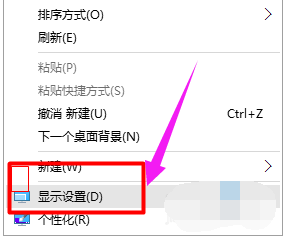
电脑载图1
找到高级显示设置
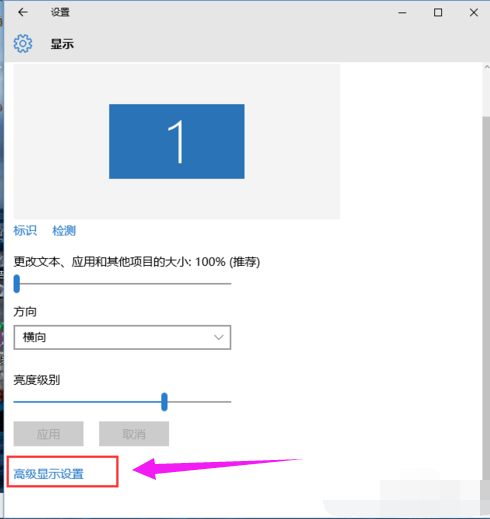
显示器载图2
找到显示器适配属性
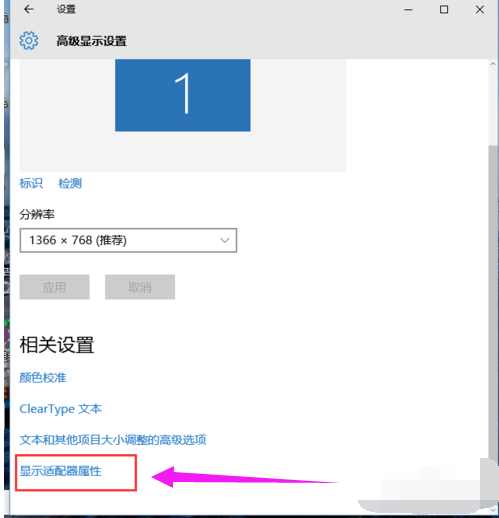
电脑显示器载图3
找到上方的监视器,找到“屏幕刷新频率”修改即可
电脑载图4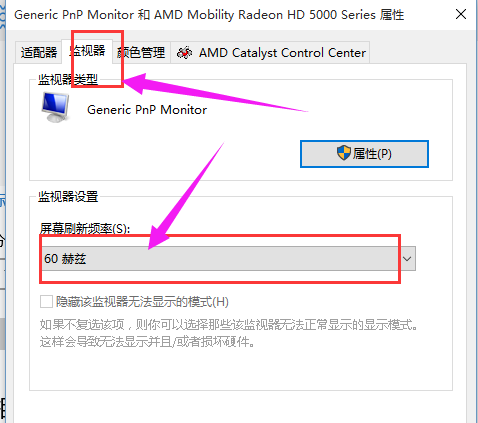
关于设置电脑显示器的刷新频率的操作流程,小编就跟大家讲到这里了。
电脑显示器,显示器,电脑,刷新率








